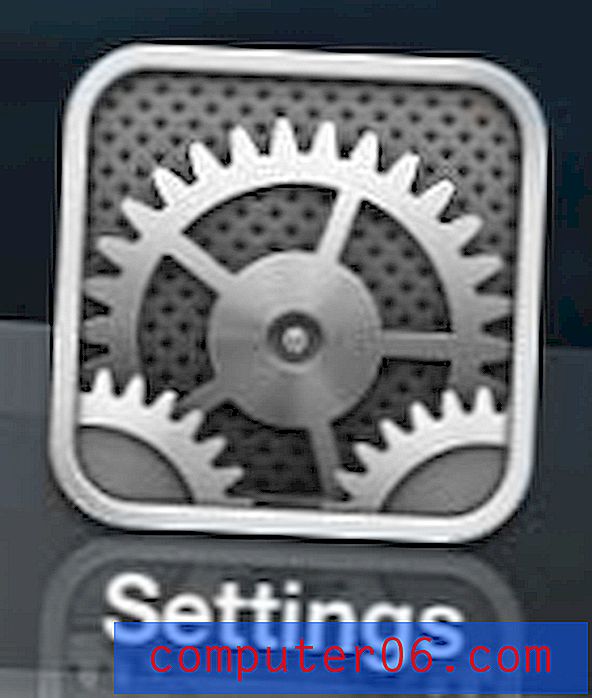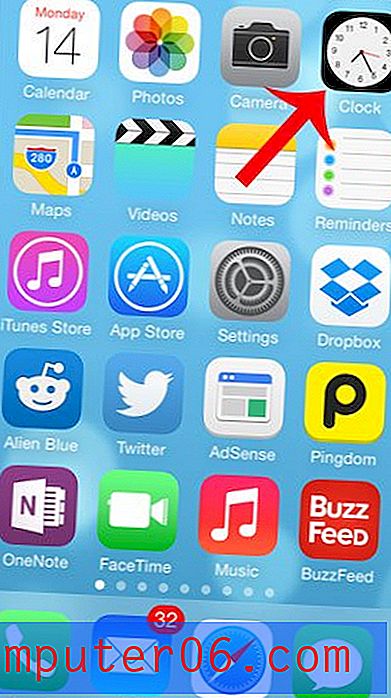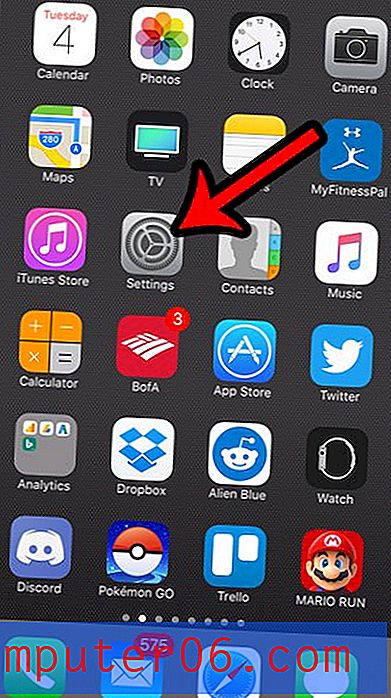Jak nazywa się Edytor wideo systemu Windows 7?
Ostatnia aktualizacja: 20 lutego 2017 r
Być może szukasz edytora wideo dla systemu Windows 7, jeśli masz plik wideo, który musisz zmodyfikować. Niezależnie od tego, czy masz wideo iPhone'a, które chcesz obrócić, czy też chcesz przyspieszyć klip wideo, który może poruszać się trochę za wolno, możliwość edycji pliku wideo może się przydać.
Na komputerze dostępnych jest wiele narzędzi do edycji wideo w systemie Windows 7, ale bariera wejścia może być zbyt wysoka dla osób, które nie chcą wydawać dużych pieniędzy na oprogramowanie, z którego będą korzystać oszczędnie. Ponadto wiele z tych narzędzi nie jest bardzo przyjaznych dla użytkownika i wymaga znacznej edukacji, zanim będzie można wykonać bardzo proste zadania. Na szczęście Microsoft udostępnił Windows Live Movie Maker każdemu, kto ma prawidłowy klucz produktu Windows 7. To narzędzie do edycji wideo jest dostępne do pobrania za darmo i jest częścią Windows Live Essentials. Za pomocą tego programu możesz wykonywać wiele funkcji edycji wideo, a także zapisywać w różnych formatach lub przesyłać gotowe filmy bezpośrednio do ulubionej witryny do udostępniania filmów.
Jak edytować wideo w systemie Windows 7
Możesz pobrać Windows Live Movie Maker z tego linku na Microsoft.com. Po prostu wybierz język i kliknij przycisk Pobierz, a następnie zapisz plik na komputerze. Kliknij dwukrotnie pobrany plik po zakończeniu pobierania, a następnie kliknij link Wybierz programy, które chcesz zainstalować na poniższym ekranie.

Pamiętaj, że możesz także zainstalować wszystkie programy Windows Live Essentials, ale do celów tego samouczka wymagany jest tylko Windows Live Movie Maker.
Kliknij Windows Live Movie Maker, a następnie kliknij przycisk Instaluj . Po zakończeniu instalacji możesz rozpocząć korzystanie z nowego narzędzia do edycji wideo w systemie Windows 7.
Jak korzystać z edytora wideo systemu Windows 7
Ze względu na złożoność i zaskakującą liczbę narzędzi dostępnych w tym darmowym programie do edycji wideo trudno byłoby omówić każdą dostępną opcję edycji. Dlatego skupimy się na rozpoczęciu pracy, zapoznaniu się z programem i zapisaniu edytowanego wideo.
Obraz pokazany poniżej to ekran główny programu Windows Live Movie Maker. Aby rozpocząć, kliknij przycisk Kliknij tutaj, aby wyszukać filmy i zdjęcia w środku okna, a następnie kliknij dwukrotnie plik wideo, który chcesz edytować. Pamiętaj, że jeśli film ma ochronę praw autorskich, na przykład film kupiony w iTunes lub Amazon, nie będzie można go edytować.
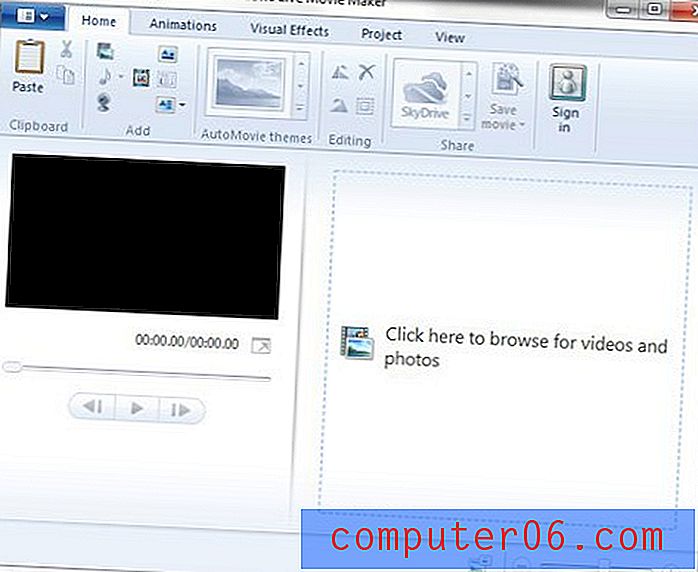
W górnej części okna zauważysz sekwencję kart oznaczonych Strona główna, Animacje, Efekty wizualne, Projekt, Widok i Edycja . Windows Live Movie Maker wykorzystuje tę samą strukturę nawigacji opartą na wstążce, co programy pakietu Microsoft Office, więc kliknięcie każdej z tych kart spowoduje wyświetlenie innego zestawu narzędzi związanych z tytułem karty. Na przykład kliknięcie Efekty wizualne spowoduje wyświetlenie menu różnych efektów, które można kliknąć, aby zastosować do filmu, a kliknięcie Animacje pozwoli Ci dodać jeden z wielu efektów przejścia na początku lub na końcu wybranego segmentu wideo.
Główna część ekranu jest podzielona na dwie części. Sekcja po lewej stronie okna zawiera okno podglądu, w którym możesz oglądać, odtwarzać, przewijać i przewijać wideo. Sekcja po prawej stronie okna to oś czasu, na której można zobaczyć całość swojego filmu. Możesz kliknąć w dowolnym momencie na osi czasu, aby przenieść wideo do tego miejsca, w którym to czasie możesz użyć elementów sterujących w oknie podglądu, aby odtwarzać, przewijać lub przewijać wideo do przodu.

Niektóre z bardziej podstawowych funkcji, których będziesz chciał nauczyć się używać, to narzędzie Tytuł na karcie Narzędzia główne, które pozwala wstawić czarny ekran do filmu, na którym możesz pisać tekst.
Możesz także użyć narzędzia Tytuł, aby dodać pusty ekran tekstu na środku filmu, ale najpierw musisz podzielić film w miejscu, w którym chcesz wstawić ekran tytułowy. Możesz to zrobić za pomocą narzędzia Podziel na karcie Edycja . Korzystanie z narzędzia Podział wymaga kliknięcia sekcji osi czasu okna, aby wybrać punkt wideo, w którym chcesz wstawić tytuł, a następnie kliknij przycisk Podziel na wstążce u góry okna.
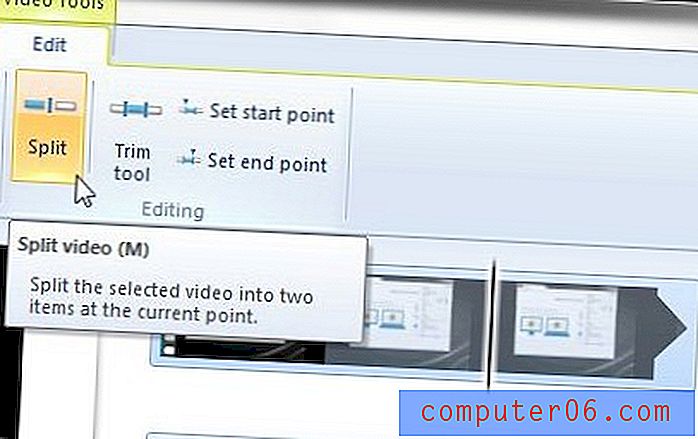
Jeśli chcesz usunąć segment z filmu, możesz podzielić film na początku segmentu i na końcu segmentu, klikając prawym przyciskiem myszy niechciany segment i klikając Usuń .
Po zakończeniu edycji filmu kliknij kartę Movie Maker w lewym górnym rogu okna, a następnie kliknij opcję Publikuj film, aby przesłać film do Internetu, lub kliknij opcję Zapisz film, aby utworzyć kopię filmu na komputerze.
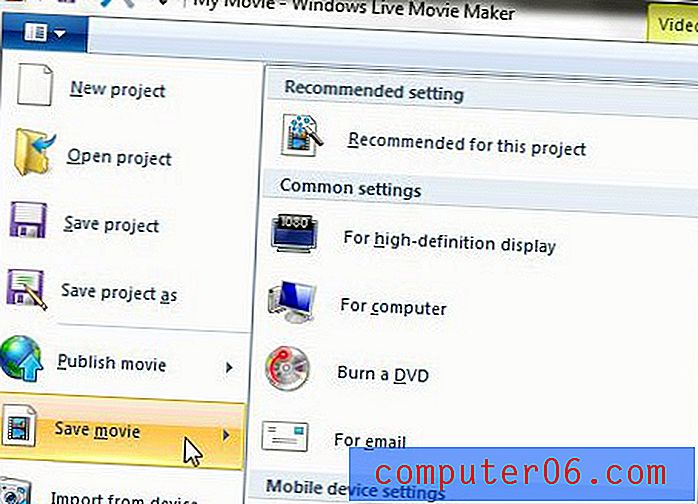
Istnieje wiele różnych formatów, w których można zapisać film, więc zastanów się, gdzie chcesz obejrzeć wideo, a następnie wybierz odpowiedni format. Warto również zauważyć, że filmy tworzone w ten sposób można również przesyłać na większość witryn do udostępniania filmów.